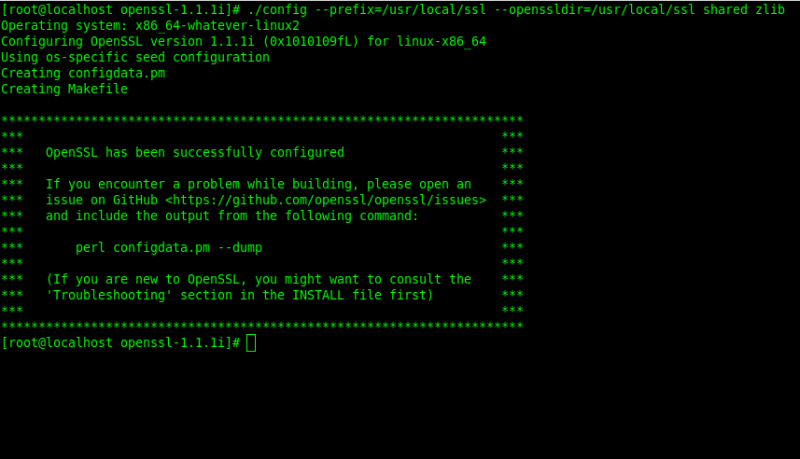Pada artikel ini, kami akan menjelaskan cara menginstal OpenSSL 1.1.1i di AlmaLinux.
OpenSSL adalah toolkit yang kuat, kelas komersial, dan berfitur lengkap untuk protokol Transport Layer Security (TLS) dan Secure Sockets Layer (SSL). OpenSSL adalah perpustakaan perangkat lunak untuk aplikasi yang mengamankan komunikasi melalui jaringan komputer terhadap penyadapan atau kebutuhan untuk mengidentifikasi pihak di ujung yang lain.
OpenSSL dilisensikan di bawah lisensi gaya Apache, yang berarti Anda bebas untuk mendapatkan dan menggunakannya untuk tujuan komersial dan non-komersial dengan tunduk pada beberapa ketentuan lisensi sederhana. Untuk daftar kerentanan, dan rilis di mana mereka ditemukan dan diperbaiki, lihat halaman Kerentanan kami.
Prasyarat
- Server khusus atau KVM VPS yang diinstal AlmaLinux.
- Akses pengguna root atau pengguna biasa dengan hak administratif.
Instal OpenSSL 1.1.1i di AlmaLinux
1. Tetap perbarui server
Selalu perbarui server untuk tujuan keamanan.
# dnf update -y
2. Instal alat pengembangan
Kita perlu menginstal alat pengembangan dan beberapa dependensi untuk menginstal OpenSSL
# dnf group install 'Development Tools'
3. Instal dependensi
# dnf install perl-core zlib-devel -y
4. Unduh OpenSSL 1.1.1i
Kami akan mendownload versi stabil terbaru yaitu seri 1.1.1. Ini juga merupakan versi Long Term Support (LTS) kami, yang didukung hingga 11 September 2023.
# cd /usr/local/src/
# wget https://www.openssl.org/source/openssl-1.1.1i.tar.gz
Sekarang, ekstrak file tar
# tar -xzvf openssl-1.1.1i.tar.gz
5. Konfigurasi dan bangun
Arahkan ke direktori yang diekstrak dan konfigurasikan, buat, uji, dan instal OpenSSL di lokasi default /usr/local/ssl.
# cd openssl-1.1.1i
Konfigurasikan dengan PATH
# ./config --prefix=/usr/local/ssl --openssldir=/usr/local/ssl shared zlib
Keluaran:
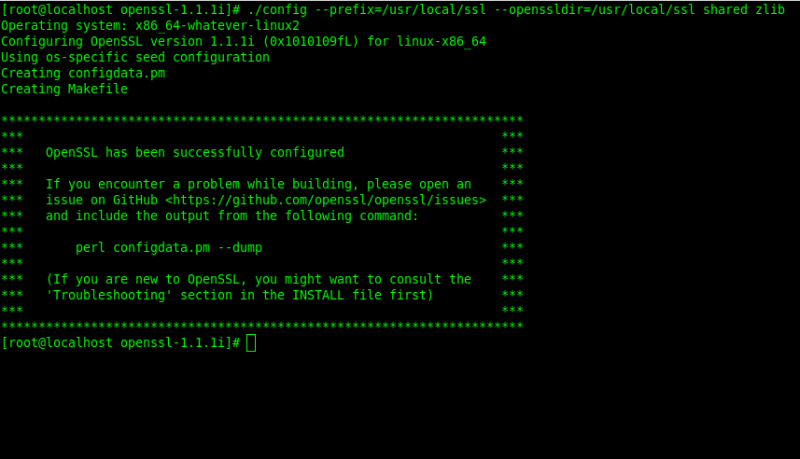
Sekarang, bangun
# make
# make test
# make install
6. Konfigurasikan perpustakaan bersama.
Setelah kami berhasil menginstal OpenSSL, konfigurasikan perpustakaan bersama.
Arahkan ke direktori /etc/ld.so.conf.d dan buat file konfigurasi.
# cd /etc/ld.so.conf.d/
# vi openssl-1.1.1i.conf
Tambahkan jalur berikut di file konfigurasi
/usr/local/ssl/lib
Simpan dan keluar
Muat ulang tautan dinamis
# ldconfig -v
7. Konfigurasikan OpenSSL Binary
Sekarang, kita akan memasukkan biner versi baru OpenSSL /usr/local/ssl/bin/openssl dan mengganti file openssl default.
Pertama, ambil cadangan file openssl yang ada.
# mv /bin/openssl /bin/openssl.backup
Buat file lingkungan baru untuk OpenSSL
# vi /etc/profile.d/openssl.sh
dan tambahkan baris berikut
OPENSSL_PATH='/usr/local/ssl/bin'
export OPENSSL_PATH
PATH=$PATH:$OPENSSL_PATH
export PATH
Simpan & keluar
Jadikan file yang baru dibuat dapat dieksekusi
# chmod +x /etc/profile.d/openssl.sh
Muat ulang file lingkungan OpenSSL baru dan periksa PATH default
# source /etc/profile.d/openssl.sh
# echo $PATH
Sekarang, mari kita verifikasi instalasi dan versi OpenSSL
# which openssl
# openssl version -a
Outputnya akan mirip seperti:
OpenSSL 1.1.1i 8 Dec 2020
built on: Wed Feb 3 13:08:08 2021 UTC
platform: linux-x86_64
options: bn(64,64) rc4(16x,int) des(int) idea(int) blowfish(ptr)
compiler: gcc -fPIC -pthread -m64 -Wa,--noexecstack -Wall -O3 -DOPENSSL_USE_NODELETE -DL_ENDIAN -DOPENSSL_PIC -DOPENSSL_CPUID_OBJ -DOPENSSL_IA32_SSE2 -DOPENSSL_BN_ASM_MONT -DOPENSSL_BN_ASM_MONT5 -DOPENSSL_BN_ASM_GF2m -DSHA1_ASM -DSHA256_ASM -DSHA512_ASM -DKECCAK1600_ASM -DRC4_ASM -DMD5_ASM -DAESNI_ASM -DVPAES_ASM -DGHASH_ASM -DECP_NISTZ256_ASM -DX25519_ASM -DPOLY1305_ASM -DZLIB -DNDEBUG
OPENSSLDIR: "/usr/local/ssl'
ENGINESDIR: "/usr/local/ssl/lib/engines-1.1'
Seeding source: os-specific
Itu saja, instalasi telah berhasil diselesaikan.
Pada artikel ini, kita telah mempelajari cara menginstal OpenSSL 1.1.1i di AlmaLinux.